先自我介绍一下,小编浙江大学毕业,去过华为、字节跳动等大厂,目前阿里P7
深知大多数程序员,想要提升技能,往往是自己摸索成长,但自己不成体系的自学效果低效又漫长,而且极易碰到天花板技术停滞不前!
因此收集整理了一份《2024年最新软件测试全套学习资料》,初衷也很简单,就是希望能够帮助到想自学提升又不知道该从何学起的朋友。
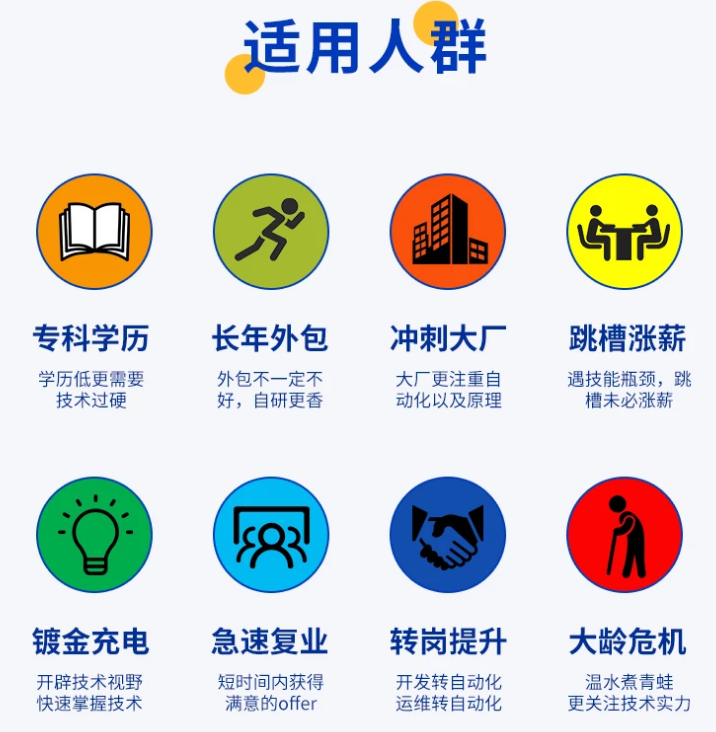
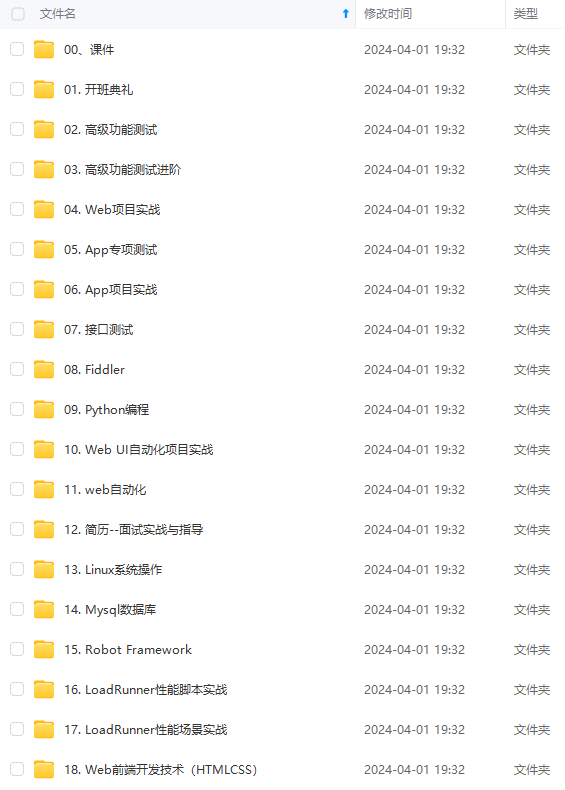
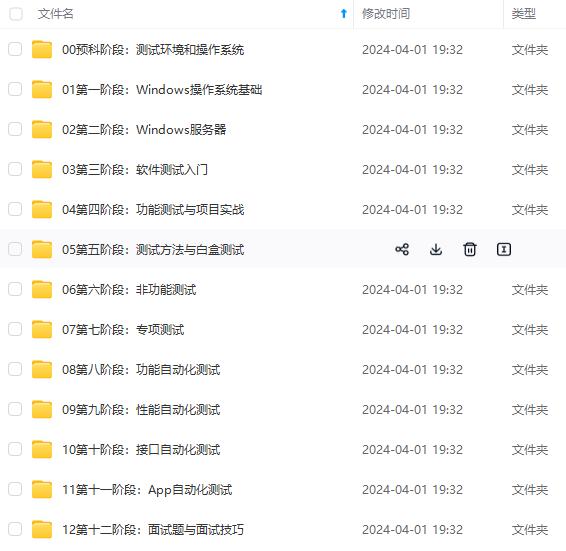
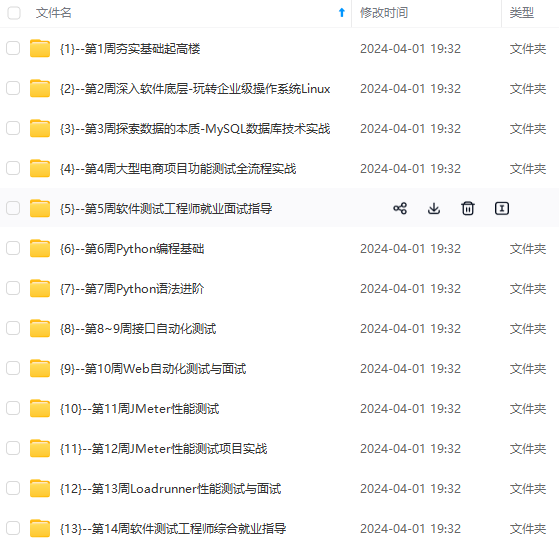
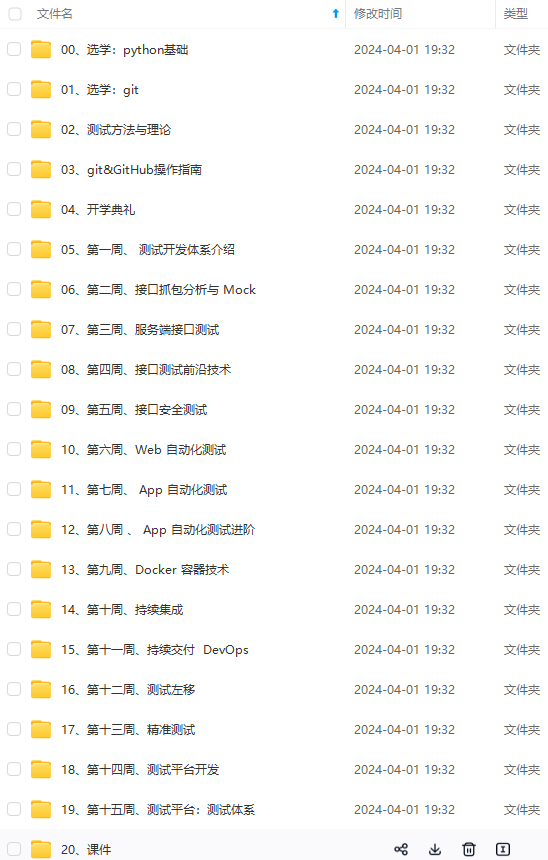
既有适合小白学习的零基础资料,也有适合3年以上经验的小伙伴深入学习提升的进阶课程,涵盖了95%以上软件测试知识点,真正体系化!
由于文件比较多,这里只是将部分目录截图出来,全套包含大厂面经、学习笔记、源码讲义、实战项目、大纲路线、讲解视频,并且后续会持续更新
如果你需要这些资料,可以添加V获取:vip1024b (备注软件测试)
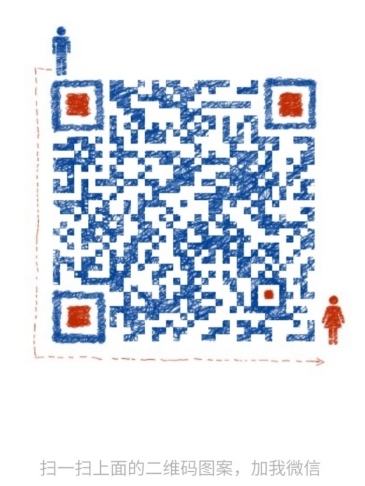
正文
+ 完整数据传送表示为 全量 , 传送新增加的数据表示增量, +
+++++++++++++++++++++++++++++++++++++++++++++++++++++++++++++++++++++++
实现rsync增量同步数据,是运用了其独特的“quick check”算法
CentOS5,rsync2.x比对方法,把所有的文件比对一遍,然后进行同步。
CentOS6,rysnc3.x比对方法,一边比对差异,一边对差异的部分进行同步。
3,Rsync 特性总结说明 ;
- 01:支持多种类型文件拷贝
- 02:支持文件复制排除功能
- 03:支持文件复制属性不变
- 04:支持文件复制增量同步
- 05:支持文件复制隧道加密
- 06:支持守护进程同步数据
- 07:支持数据同步身份验证
- 可以镜像保存整个目录树和文件系统;
- 可以很容易做到保持原来文件的权限、时间、软硬链接等;
- 无须特殊权限即可安装;
- 优化的流程,文件传输效率高;
- 可以使用rcp、ssh等方式来传输文件,当然也可以通过直接的socket连接;
- 支持匿名传输,以方便进行网站镜像。
4,Rsync复制原理说明 ;
网站内部人员数据备份场景
1,定时任务+rsync
网站外部用户数据备份场景
2,实时同步工具+rsync
5,Rsync工作方式,介绍 ;
5.1 本地方式 、 隧道方式 、守护进程 ;
5.2 单个主机本地之间的数据传输(此时类似于cp命令的功能)。
5.3 借助rcp,ssh等通道来传输数据(此时类似于scp命令的功能)。
5.4 以守护进程(socket)的方式传输数据(这个是rsync自身的重要的功能)。
=开始部署=============
[root@rsync ~]# rpm -qa | grep rsync #查看软件是否安装
rsync-3.0.6-12.el6.x86_64
[root@rsync ~]#
[root@rsync ~]# rsync --version #查看版本信息
rsync version 3.0.6 protocol version 30
Copyright © 1996-2009 by Andrew Tridgell, Wayne Davison, and others.
Web site: http://rsync.samba.org/
Capabilities:
64-bit files, 64-bit inums, 64-bit timestamps, 64-bit long ints,
socketpairs, hardlinks, symlinks, IPv6, batchfiles, inplace,
append, ACLs, xattrs, iconv, symtimes
rsync comes with ABSOLUTELY NO WARRANTY. This is free software, and you
are welcome to redistribute it under certain conditions. See the GNU
General Public Licence for details.
配置rsync软件的配置文件
cat >>/etc/rsyncd.conf<<EOF
#rsync_config
#created by HQ at 2017
##rsyncd.conf start##
uid = rsync
gid = rsync
use chroot = no
max connections = 200
timeout = 300
pid file = /var/run/rsyncd.pid
lock file = /var/run/rsync.lock
log file = /var/log/rsyncd.log
ignore errors
read only = false
list = false
hosts allow = 172.16.1.0/24
hosts deny = 0.0.0.0/32
auth users = rsync_backup
secrets file = /etc/rsync.password
[backup]
comment = “backup dir by oldboy”
path = /backup
EOF
########################### 配置文件注释 #####################################
#rsync_config
#created by oldboy 15:00 2016-11-15
##rsyncd.conf start##
uid = rsync # 用户 远端的命令使用rsync访问共享目录
gid = rsync # 用户组
use chroot = no # 安全相关
max connections = 200 # 最大连接数
timeout = 300 # 超时时间
pid file = /var/run/rsyncd.pid # 进程对应的进程号文件
lock file = /var/run/rsyncd.lock # 锁文件
log file = /var/log/rsyncd.log # 日志文件
ignore errors # 忽略错误
read only = false # 可写
list = false # 不能列表
hosts allow = 172.16.1.0/24 # 允许连接的服务器
hosts deny = 0.0.0.0/32 # 后勤组连接的服务器
auth users = rsync_backup # 虚拟用户
secrets file = /etc/rsync.password # 虚拟用户对应的用户和密码文件
[backup] # 模块名称
path = /backup # 服务端提供访问的目录
########################### 配置文件注释 #####################################
第一步 ; 创建备份存储的目录,和创建管理用户用户组
[root@rsync ~]# mkdir -p backup #创建目录
[root@rsync ~]# ls
backup install.log install.log.syslog optimize-init_sys.sh sysctl.conf
[root@rsync ~]# useradd rsync -s /sbin/nologin -M #创建rsync备份目录的管理用户与用户组
[root@rsync ~]# chown -R rsync.rsync backup/ #授权
[root@rsync ~]# ll
总用量 64
-rw-------. 1 root root 1510 11月 18 2017 anaconda-ks.cfg
drwxr-xr-x. 2 rsync rsync 4096 6月 21 23:05 backup
-rw-r–r–. 1 root root 30419 11月 18 2017 install.log
-rw-r–r–. 1 root root 9371 11月 18 2017 install.log.syslog
-rwxr-xr-x. 1 root root 4065 8月 5 2017 optimize-init_sys.sh
-rwxr-xr-x. 1 root root 2184 8月 5 2017 sysctl.conf
[root@rsync ~]#
第二步;创建服务端和客户端的身份认证文件
[root@rsync ~]# echo “rsync_backup:oldboy123” >/etc/rsync.password
[root@rsync ~]# chmod 600 /etc/rsync.password #配置文件权限只允许 root 用户查看
[root@rsync ~]# cat /etc/rsync.password
rsync_backup:oldboy123
[root@rsync ~]#
第三步 ;启动 rsync 服务
[root@rsync ~]# rsync --daemon #启动服务
[root@rsync ~]# netstat -lntup |grep rsync #rsync 端口是 873 端口
tcp 0 0 0.0.0.0:873 0.0.0.0:* LISTEN 2425/rsync
tcp 0 0 :::873 ::😗 LISTEN 2425/rsync
[root@rsync ~]#
CentOS 默认以 xinetd 方式运行 rsync 服务。rsync 的 xinetd 配置文件 在 /etc/xinetd.d/rsync。
要配置以 xinetd 运行的 rsync 服务需要执行如下的命令,也可以rsync --daemon 这样独立运行 。
chkconfig rsync on
service xinetd restart
======================= 客户端配置 ===============================
[root@localhost ~]# rpm -qa | grep rsync #查看软件是否安装,如已安装则无需在进行安装
rsync-3.0.9-18.el7.x86_64
[root@localhost ~]# echo “oldboy123” >/etc/rsync.password #创建认证
[root@localhost ~]# cat /etc/rsync.password
oldboy123
[root@localhost ~]#
[root@localhost ~]# rsync --daemon #启动服务
[root@localhost ~]# netstat -lntup |grep rsync #查看是否监听端口
tcp 0 0 0.0.0.0:873 0.0.0.0:* LISTEN 1397/rsync
tcp6 0 0 :::873 ::😗 LISTEN 1397/rsync
[root@localhost ~]#
[root@rsync ~]# rsync -av /etc/hosts 172.16.1.8:/mnt/
root@172.16.1.8’s password:
sending incremental file list
hosts
[root@localhost ~]# cd /mnt/
[root@localhost mnt]# ls
hosts
[root@localhost mnt]#
rsync 中的推和拉的概念 ;
网上学习资料一大堆,但如果学到的知识不成体系,遇到问题时只是浅尝辄止,不再深入研究,那么很难做到真正的技术提升。
需要这份系统化的资料的朋友,可以添加V获取:vip1024b (备注软件测试)
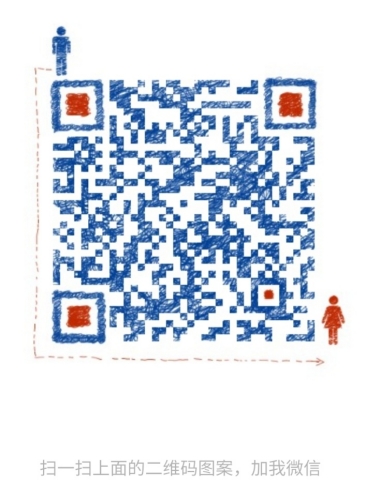
一个人可以走的很快,但一群人才能走的更远!不论你是正从事IT行业的老鸟或是对IT行业感兴趣的新人,都欢迎加入我们的的圈子(技术交流、学习资源、职场吐槽、大厂内推、面试辅导),让我们一起学习成长!
sts
[root@localhost mnt]#
rsync 中的推和拉的概念 ;
网上学习资料一大堆,但如果学到的知识不成体系,遇到问题时只是浅尝辄止,不再深入研究,那么很难做到真正的技术提升。
需要这份系统化的资料的朋友,可以添加V获取:vip1024b (备注软件测试)
[外链图片转存中…(img-yIlGcUxF-1713331207705)]
一个人可以走的很快,但一群人才能走的更远!不论你是正从事IT行业的老鸟或是对IT行业感兴趣的新人,都欢迎加入我们的的圈子(技术交流、学习资源、职场吐槽、大厂内推、面试辅导),让我们一起学习成长!






















 608
608

 被折叠的 条评论
为什么被折叠?
被折叠的 条评论
为什么被折叠?








